Tabla de Contenido
- La Génesis de un Gigante: Historia y Evolución de WinRAR
- ¿Por Qué la Compresión de Archivos Sigue Siendo Relevante Hoy?
- Primeros Pasos: Descarga e Instalación de WinRAR en Sistemas Modernos
- Guía Avanzada de WinRAR: Desatando su Poder de Compresión
- WinRAR en el Ecosistema Tecnológico: Comparativas y Usos Profesionales
WinRAR: El Pilar Indispensable en la Gestión de Archivos para Computadoras
En el ecosistema de software que ha modelado nuestra vida digital, pocas herramientas son tan reconocibles como WinRAR. Para quienes llevamos años en esto, ha sido un compañero fiel, una navaja suiza que, aunque silenciosa, juega un papel clave en cómo manejamos, guardamos y transferimos información. Su origen nos lleva a la Rusia de los 90, una época donde cada byte de espacio en disco era oro. WinRAR no solo nos dio el eficiente formato RAR, sino que también nos enseñó un modelo de negocio que hoy sigue siendo tema de conversación. Este artículo es un viaje al núcleo de esta legendaria aplicación, desde su historia hasta guías prácticas que realmente sirven. Nos enfocaremos en cómo los profesionales de hoy, con hardware potente, podemos sacarle el máximo partido a esta herramienta, aclarando conceptos clave como su versión de 64 bits, su uso en Windows 10/11 y las alternativas para Mac.
La Génesis de un Gigante: Historia y Evolución de WinRAR
Para entender por qué WinRAR sigue aquí, hay que retroceder a 1993. Un brillante ingeniero de software, Eugene Roshal, desarrolló un algoritmo de compresión superior. En esos días, con módems que chirriaban y discos duros de apenas unos megas, reducir el tamaño de un archivo no era una conveniencia, era una necesidad absoluta. Roshal no solo creó un algoritmo más eficiente que el popular ZIP, sino que lo blindó con mejor manejo de errores y la capacidad de partir archivos grandes, una función vital para mover datos en disquetes. Bautizó el formato como RAR (Roshal Archive) y, en 1995, lanzó la primera versión para Windows, dando vida a WinRAR.
Su crecimiento fue meteórico, impulsado por su modelo 'shareware'. La idea era simple y genial: 40 días de prueba con todas las funciones. Lo curioso, y lo que lo convirtió en un meme, es que el programa nunca dejaba de funcionar. Ese recordatorio de pago, persistente pero no bloqueante, permitió una adopción masiva. Los usuarios domésticos rara vez pagaban, pero su popularidad lo convirtió en el estándar de facto. Esto obligó al mundo corporativo, que sí debe cumplir con las licencias de software, a comprarlo, creando un modelo de negocio sostenible y único en su clase.
¿Por Qué la Compresión de Archivos Sigue Siendo Relevante Hoy?
Con terabytes en la nube y fibra óptica, uno podría pensar que la compresión es cosa del pasado. Nada más lejos de la verdad, especialmente en entornos técnicos y de desarrollo.
- Eficiencia en Almacenamiento: Los SSD, sobre todo los NVMe, siguen teniendo un costo por gigabyte considerable. Comprimir logs, repositorios antiguos o assets de proyectos es una práctica de optimización de recursos fundamental.
- Transferencia de Datos: Enviar un único archivo .rar por Slack o email es infinitamente más práctico y rápido que arrastrar una carpeta con cientos de archivos. Se reduce el tamaño y se encapsula todo en un paquete atómico.
- Organización y Backups: WinRAR es excelente para crear backups. Permite empaquetar directorios enteros, protegerlos con contraseña y, lo más importante, añadir un registro de recuperación para proteger los datos contra la corrupción de bits, algo vital para la integridad de los datos.
- Seguridad: La capacidad de cifrar con AES-256 bits es una capa de seguridad que no debe subestimarse. Antes de subir código fuente o documentos sensibles a un repositorio o a la nube, comprimirlos con una contraseña robusta es una medida de seguridad básica.
Primeros Pasos: Descarga e Instalación de WinRAR en Sistemas Modernos
Instalar WinRAR es fácil, pero hay que hacerlo bien para asegurar el mejor rendimiento, sobre todo en Windows 10 y 11. La clave es simple: usa la versión de 64 bits.
Diferencia entre 32 y 64 bits
Casi cualquier equipo actual usa una arquitectura de 64 bits, lo que le permite manejar más de 4 GB de RAM. Esto es crítico para tareas de computación intensiva como la compresión. La versión de 64 bits de WinRAR está compilada para aprovechar esta arquitectura, usando más memoria y registros del procesador para acelerar notablemente la compresión y descompresión. Instalar la versión de 32 bits en un sistema de 64 es un desperdicio de rendimiento. Para verificar tu sistema en Windows, ve a 'Configuración' > 'Sistema' > 'Acerca de' y busca 'Tipo de sistema'.
Guía de Instalación Paso a Paso
- Visita el Sitio Web Oficial: Es la única fuente segura. Descargar de otros sitios es un riesgo de seguridad innecesario.
- Selecciona la Versión Correcta: En la página de descargas, elige tu idioma y la versión recomendada de 64 bits.
- Ejecuta el Instalador: Doble clic al .exe. Acepta la licencia y deja la ruta de instalación por defecto, no hay razón para cambiarla.
- Configuración de Asociación de Archivos: Este es un paso importante. WinRAR te preguntará con qué formatos quieres que se asocie. Te sugiero dejar las opciones por defecto (RAR, ZIP, 7Z, ISO). Esto lo convertirá en tu herramienta principal para estos archivos.
- Integración con el Menú Contextual: Asegúrate de que la 'Integración con el Shell' esté activada. Esto añade los comandos 'Añadir al archivo...' y 'Extraer aquí' al menú del clic derecho. Es una de las características más útiles y que más agilizan el flujo de trabajo en Windows.
- Finaliza la Instalación: Clic en 'Aceptar' y 'Listo'. Ya tienes WinRAR operativo y el famoso período de prueba ha comenzado.
Con una instalación correcta, tienes la base para explotar las capacidades más profundas del programa. En un entorno de desarrollo, estandarizar el uso de la versión de 64 bits en todos los equipos del equipo asegura compatibilidad y eficiencia. El siguiente paso es dominar sus funciones avanzadas, que es donde WinRAR realmente demuestra su valor.
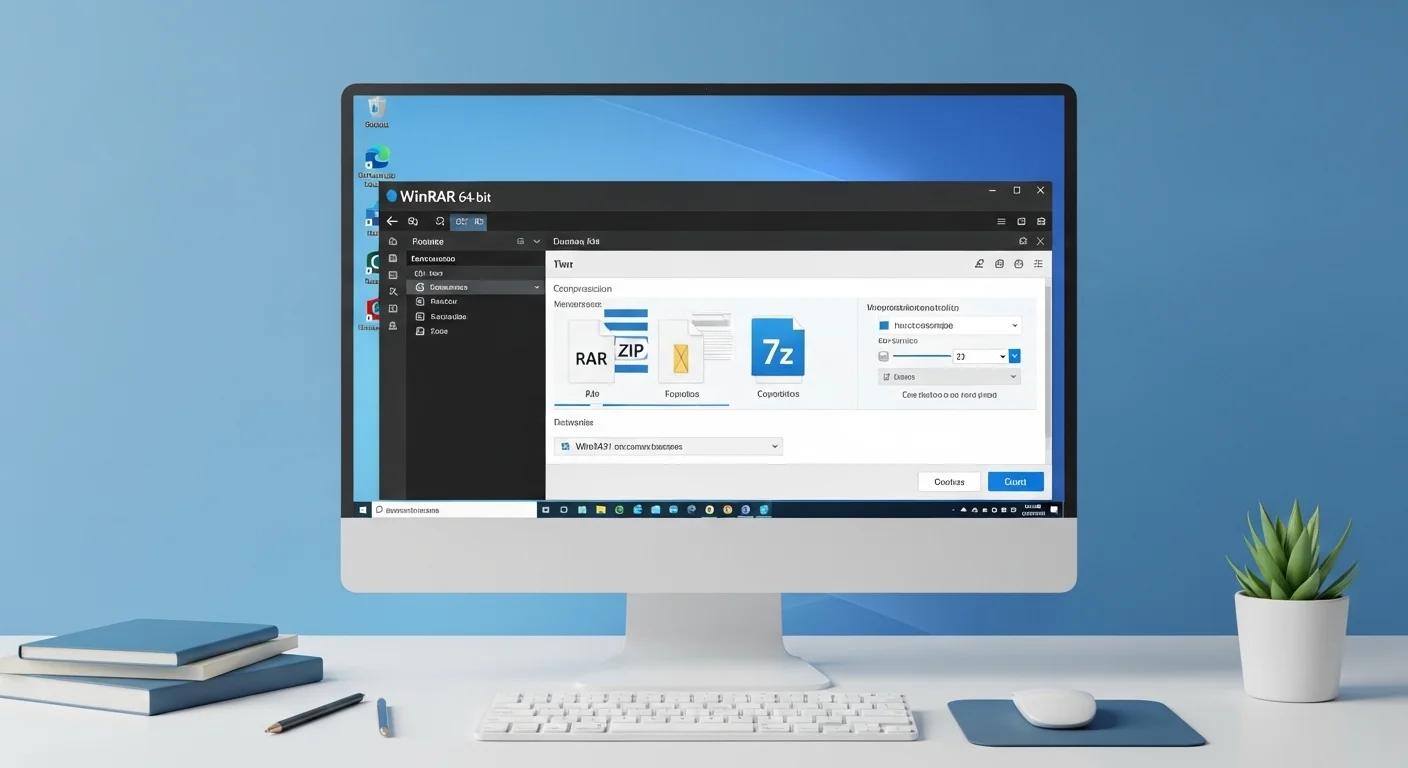
Guía Avanzada de WinRAR: Desatando el Poder de la Compresión en tus Computadoras
Una vez que WinRAR está en tu sistema, ir más allá de 'Extraer aquí' es donde la herramienta empieza a brillar de verdad. Limitarse a lo básico es como tener una GPU de última generación solo para navegar por internet. El verdadero potencial de WinRAR se encuentra en su abanico de funciones avanzadas, que ofrecen seguridad, personalización y automatización, convirtiéndolo en un recurso valioso para cualquier profesional de TI. Aquí vamos a desglosar esas funciones, desde crear ejecutables autoextraíbles hasta reparar archivos corruptos, y veremos cómo solucionar el puzle de usar RAR en macOS.
Explorando la Interfaz de WinRAR: Más Allá de los Clics Básicos
La interfaz de WinRAR es un claro ejemplo de funcionalidad sobre estética. Aunque su diseño no ha cambiado mucho en años, es un centro de control eficiente. La barra de herramientas superior contiene los comandos clave: 'Añadir', 'Extraer en', 'Probar', 'Ver', 'Eliminar', 'Buscar', 'Asistente', 'Info' y 'Reparar'.
- Añadir: Este es el corazón de la creación de archivos. Abre un diálogo con un arsenal de opciones. Aquí eliges el formato (RAR5 es el moderno y más eficiente), el método de compresión ('La mejor' para reducir al máximo el tamaño) y accedes a todas las funciones avanzadas.
- Probar: Antes de enviar un backup crítico, esta función verifica la integridad del archivo, simulando una extracción sin escribir nada en el disco. Es un chequeo rápido para confirmar que tu archivo es sólido.
- Reparar: Si un archivo RAR se daña en una transferencia o por un fallo del disco, esta función es un salvavidas. Si creaste el archivo con un registro de recuperación, puede reconstruir las partes dañadas.
- Asistente: Para usuarios menos técnicos, el asistente simplifica la creación y extracción de archivos con una guía paso a paso. Útil para explicarle el proceso a un colega no-tech.
Funcionalidades Avanzadas que Todo Profesional de TI Debería Dominar
Estas son las características que justifican por qué WinRAR sigue instalado en millones de máquinas de desarrolladores y administradores de sistemas.
Creación de Archivos Autoextraíbles (SFX)
Esto es un salvavidas. Imagina que tienes que enviar un paquete de assets a un cliente que apenas sabe abrir su correo. La solución es un archivo autoextraíble (SFX). Al crear un archivo, en la pestaña 'General', marca la casilla 'Crear un archivo autoextraíble'. Esto genera un archivo .exe. El receptor solo tiene que hacer doble clic, y los archivos se extraen solos, sin necesidad de tener WinRAR. Es perfecto para distribuir herramientas internas, demos o portafolios. Puedes incluso personalizar el icono y la ruta de extracción para darle un toque más profesional.
División de Archivos en Volúmenes
¿Necesitas subir un log de base de datos de 20 GB a un servicio con un límite de 2 GB por archivo? La división en volúmenes es la respuesta. En el diálogo 'Añadir', abajo a la izquierda, está la opción 'Partir en volúmenes'. Puedes usar tamaños predefinidos o especificar uno custom (ej: '2000M' para 2000 MB). WinRAR creará archivos numerados (.part1.rar, .part2.rar, etc.). Para reconstruirlo, solo necesitas tener todos los volúmenes en la misma carpeta y extraer el primero. WinRAR se encarga del resto. Indispensable para manejar data sets masivos.
Seguridad Robusta: Contraseñas y Cifrado
La seguridad de los datos no es negociable. WinRAR integra cifrado AES-256 bits, un estándar militar. Al crear un archivo, haz clic en 'Establecer contraseña...'. Un consejo profesional: marca siempre la opción 'Cifrar nombres de fichero'. Sin esto, un atacante no podrá ver el contenido, pero sí los nombres de los archivos, lo que puede ser una fuga de información sensible por sí misma. Al cifrar los nombres, el archivo se vuelve completamente opaco sin la contraseña.
Uso del Registro de Recuperación
Los bits se corrompen, es una ley de la entropía digital. El 'registro de recuperación' es tu seguro contra esto. Al crear un archivo, en la pestaña 'Avanzado', asigna un porcentaje para el registro (un 3-5% suele ser suficiente). Esto añade datos redundantes al archivo. Si se daña, la función 'Reparar' de WinRAR usa esa redundancia para reconstruir las partes corruptas y salvar tus datos. Para backups o archivos importantes, no usarlo es un riesgo innecesario.
El Desafío de WinRAR en Mac: Alternativas y Soluciones
Mientras que en Windows tenemos una integración nativa y pulida, en el ecosistema Apple la cosa cambia. No hay una versión oficial de WinRAR con GUI para macOS. RARLAB ofrece una versión de línea de comandos, potente para scripting pero poco práctica para el uso diario. Entonces, ¿qué hacemos los que trabajamos en Mac? Usamos software de terceros.
- The Unarchiver: Es la solución de facto. Gratuita, ligera y disponible en la Mac App Store. Abre prácticamente cualquier formato que le tires, incluyendo RAR. Su único trabajo es descomprimir, y lo hace de maravilla. Es la primera app que instalo en un Mac nuevo.
- Keka: Otra excelente alternativa open-source. La ventaja de Keka es que no solo descomprime, sino que también comprime a formatos como 7z y ZIP. Si necesitas crear archivos comprimidos en Mac con frecuencia, Keka es la opción más completa.
- Comandos de Terminal (Homebrew): Para los que vivimos en la terminal, un simple `brew install rar` instala las herramientas de línea de comandos de RARLAB, permitiendo automatizar tareas de compresión y descompresión en scripts.
Aunque no tengamos un 'WinRAR para Mac' oficial, el ecosistema de herramientas disponibles cubre todas las necesidades perfectamente. Dominar estas funciones transforma a WinRAR de una simple utilidad a una herramienta estratégica para la gestión de datos. Saber cuándo usar volúmenes, SFX o cifrado te ahorrará tiempo, espacio y protegerá tu información, sin importar el sistema operativo en el que trabajes.
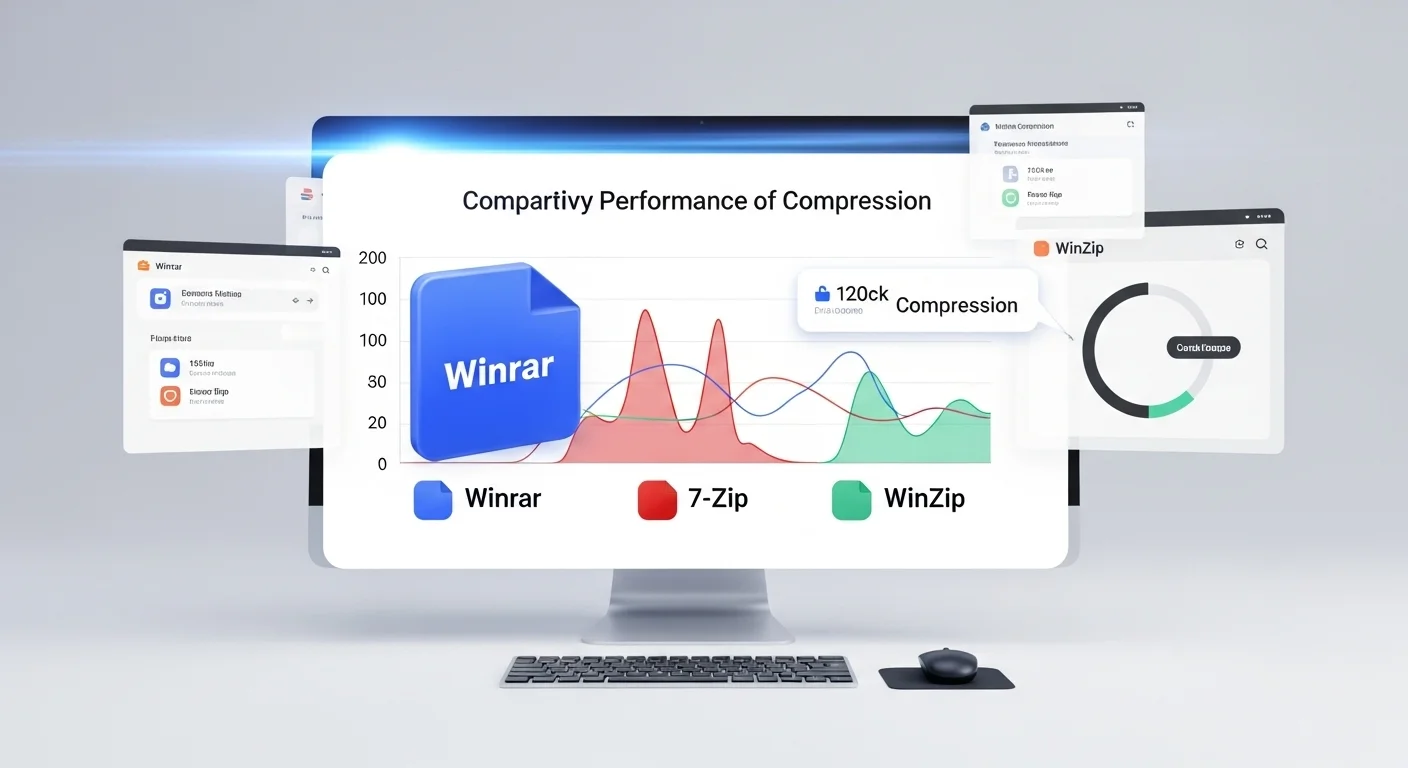
WinRAR en el Ecosistema Tecnológico: Comparativas, Seguridad y Usos Profesionales
Ya hemos visto la historia y las funciones avanzadas de WinRAR, consolidándolo como una herramienta potente. Pero en el mundo del software, no está solo. Para valorar su lugar real en nuestro kit de herramientas, es crucial ponerlo frente a sus rivales, entender sus implicaciones de seguridad y ver cómo encaja en flujos de trabajo profesionales donde la eficiencia y la fiabilidad son ley. Aquí cerramos el círculo, analizando WinRAR en el competitivo panorama tecnológico actual.
La Batalla de los Compresores: WinRAR vs. 7-Zip vs. WinZip
La elección de un compresor casi siempre se reduce a estos tres titanes. Como profesional de TI, he usado los tres extensivamente, y cada uno tiene su nicho.
7-Zip: El Campeón del Código Abierto
- Modelo: Totalmente gratuito y open-source (GNU LGPL). Puedes desplegarlo en toda una empresa sin pagar un céntimo y sin líos de licencias. Es la alternativa más potente al modelo de pago.
- Rendimiento: Su formato .7z, con el algoritmo LZMA2, a menudo ofrece la mejor tasa de compresión, punto. Si tu objetivo es el mínimo tamaño de archivo posible para un backup a largo plazo, 7-Zip suele ganar.
- Flexibilidad: Descomprime casi todo, incluido RAR. Para scripting y automatización, su versión de línea de comandos es robusta y predecible.
- Interfaz: Su punto débil. Es funcional, pero parece sacada de Windows 98. A mí no me molesta, pero para usuarios finales puede ser poco intuitiva.
- Veredicto: Para desarrolladores, sysadmins y cualquiera que valore el open-source y el rendimiento de compresión puro, 7-Zip es la opción técnica superior.
WinZip: El Veterano Comercial
- Modelo: Puramente comercial. Requiere una licencia de pago tras el período de prueba, y suele ser más caro que WinRAR.
- Ecosistema: Intenta justificar su precio con un ecosistema de funciones orientadas a empresas: integración directa con Dropbox y Google Drive, herramientas de PDF, marcas de agua, etc.
- Rendimiento: Su formato Zipx mejora la compresión del ZIP estándar, pero rara vez supera al RAR5 o al 7z. Su gran ventaja es la universalidad del formato .zip.
- Interfaz: Moderna, estilo 'ribbon' de Microsoft Office. Es amigable para usuarios corporativos, pero a mí me resulta sobrecargada.
- Veredicto: Una solución 'premium' para entornos corporativos que necesitan soporte técnico y las integraciones que ofrece. Para el profesional técnico individual, suele ser excesivo.
WinRAR: El Equilibrio Perfecto
Aquí es donde WinRAR encuentra su lugar. Ofrece una compresión superior al ZIP estándar y funciones avanzadas que las herramientas nativas de Windows no tienen. El registro de recuperación es, en mi opinión, su característica estrella y un diferenciador clave. Su modelo de 'shareware' eterno para uso personal y licencias asequibles para empresas le da una flexibilidad increíble. La versión de 64 bits está muy bien optimizada, y su integración con el explorador de Windows es simplemente la más fluida. WinRAR ofrece el mejor equilibrio entre rendimiento, características y practicidad, lo que explica su longevidad.
Si quieres profundizar, esta comparativa técnica de compresores ofrece benchmarks detallados para tomar una decisión basada en datos.
Seguridad en WinRAR: Vulnerabilidades y Buenas Prácticas
La popularidad de WinRAR lo convierte en un objetivo. A lo largo de los años se han encontrado vulnerabilidades, pero lo importante es la respuesta del desarrollador.
- El Caso de UNACEV2.DLL: En 2019 se descubrió una vulnerabilidad grave en una librería externa que WinRAR usaba para abrir archivos ACE. La respuesta de RARLAB fue ejemplar: en lugar de parchear una librería obsoleta, la eliminaron por completo, priorizando la seguridad sobre la retrocompatibilidad con un formato arcaico.
- Vulnerabilidades Recientes (CVE-2023-40477): Más recientemente, se identificaron fallos que permitían la ejecución de código. RARLAB actuó rápido, publicando parches en cuestión de días.
Esto nos recuerda la regla de oro en IT: mantén tus herramientas actualizadas. Ignorar las notificaciones de actualización de WinRAR te deja expuesto a riesgos ya solucionados. Descarga siempre desde el sitio oficial y, por supuesto, nunca abras archivos de fuentes no confiables. El sentido común es la primera línea de defensa.
WinRAR en el Entorno Profesional y de Alta Tecnología
WinRAR es mucho más que una utilidad de escritorio. En el mundo profesional, es una herramienta de trabajo diario.
- Gestión de Proyectos de Desarrollo: Para entregar un build de un proyecto, empaquetarlo en un solo archivo RAR protegido con contraseña es una práctica estándar para enviarlo a un cliente o para archivarlo.
- Administración de Sistemas: Como sysadmin, he usado la versión de línea de comandos de WinRAR en scripts de PowerShell para automatizar backups de bases de datos y registros de servidores, comprimiéndolos y moviéndolos a almacenamiento en frío.
- Despliegue de Equipos: Las empresas de renta y venta de equipos de cómputo usan la compresión para manejar imágenes de disco y grandes paquetes de software. Comprimir estos paquetes con WinRAR y partirlos en volúmenes facilita su distribución a través de redes internas.
- Hardware y Rendimiento: La velocidad de compresión depende directamente de tu CPU y la velocidad de tu disco. Un procesador con múltiples núcleos y un SSD NVMe pueden reducir el tiempo de compresión de gigabytes de datos de minutos a segundos. Si trabajas con archivos grandes, invertir en un buen procesador y un almacenamiento rápido tiene un impacto directo en tu productividad de tu PC.
En conclusión, WinRAR ha logrado mantenerse relevante por casi tres décadas gracias a un algoritmo robusto, un set de características prácticas y un modelo de negocio que funcionó. Para los que trabajamos en Windows, sigue siendo una de las primeras utilidades a instalar. Para los que usan Mac, su legado define las herramientas que usamos. Y en el ámbito profesional, desde la pequeña oficina hasta el centro de datos, sus capacidades siguen siendo una parte integral de nuestros flujos de trabajo. Entendiendo sus fortalezas y manteniéndolo actualizado, WinRAR seguirá siendo un pilar en nuestros sistemas por mucho tiempo.
